【canvas系列】canvas实现“ 简单的Amaziograph效果”--画对称图【强迫症福利】
标题很难引人入胜,先放个效果图好了

如果图片吸引不了你,那我觉得也就没啥看的了。
demo链接: https://win7killer.github.io/demo_set/html_demo/canvas/can_demo/draw_roll_2.html
*************************************************
上次“雷达图效果”文章很荣幸,被“某天头条”抓数据抓去了,不开心的是demo链接等所有链接都干掉了~~~ blabla,连个名字都木有。
想看的再看下: http://www.cnblogs.com/ufex/p/6655336.html
*************************************************
创意来源
之前看到的gif效果,为了这个文章又去找了一下。貌似是ipad的app “Amaziograph”。看起来真的很爽,很美

配上我自己画的图先:
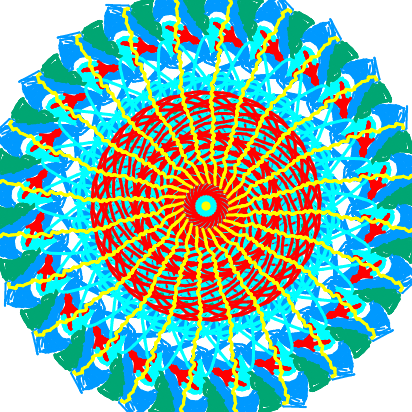
手残不会画画,各位见笑。(手机上浏览器画的哦)
DEMO讲解
1.效果分析
a.参考线坐标轴 -- 为了简单控制参考线显示隐藏,单独一个canvas来搞,也不用每次重绘
b.绘画主体 -- 绘画效果(canvas画线);对称效果(canvas旋转)
c.配置区 -- 简单dom
简单来看,很容易实现嘛
2.开搞
1> 坐标系统
其实就是画几条线,但是要均分角度。一种方法是,计算出各个点,然后从中心点发散去画线;另一种是,一边旋转canvas,一边画圆心到统一坐标的线。由于绘画是需用到canvas旋转,所以这里统一使用旋转来处理。
那么,就需要先来处理canvas旋转
function drawRotate(deg, fn, _ctx) {
_ctx = _ctx || ctx
_ctx.save();
_ctx.translate(_ctx.canvas.width / 2, _ctx.canvas.height / 2);
_ctx.rotate(deg);
fn && fn(_ctx);
_ctx.restore();
}
当然,这个是我尝试多次之后写好的方法。
1、存储ctx状态到栈,
2、移动旋转点(canvas坐标原点)到canvas中心,
3、旋转指定角度,
4、执行绘制函数fn,
5、从栈里边取回ctx的状态(包含但不仅包含 fillStyle、strokenStyle、translate等等),这里主要处理的是translate,因为我们下次用到坐标会受影响,所以要让canva坐标原点回到原来的位置。
其实这里translate还是比较抽象比较绕的。。。可能我比较迟缓
然后,是绘制参考线坐标
function baseLine() {
ctx_role.clearRect(0, 0, ctx_role.canvas.width, ctx_role.canvas.height);
var deg = 360 / pieace;
console.log(deg);
ctx_role.lineWidth = 1;
ctx_role.strokeStyle = 'rgba(0,0,0,.5)';
for (var i = 0, l = pieace; i < l; i++) {
drawRotate(i * deg / 180 * Math.PI, function(ctx_role) {
draw({
bx: can_role.width / 2,
by: can_role.width / 2,
ex: can_role.width / 2 + can_role.width,
ey: can_role.width / 2
}, ctx_role);
}, ctx_role);
}
}
function draw(option, _ctx) {
_ctx = _ctx || ctx;
_ctx.beginPath();
_ctx.moveTo(option.bx - _ctx.canvas.width / 2, option.by - _ctx.canvas.height / 2);
_ctx.lineTo(option.ex - _ctx.canvas.width / 2, option.ey - _ctx.canvas.height / 2);
_ctx.stroke();
}
这样,就绘制完成参考线。
2>绘画主体
首先处理一般的画线。跟拖拽效果类似,在move过冲中一直画线链接两个点。对拖拽不了解的可以去了解下,直接上代码
function bindPc() {
can.onmousedown = function(e) {
if (e.button != 0) {
return false;
}
var op = {};
op.ex = op.bx = e.clientX - can.parentElement.offsetLeft + window.scrollX;
op.ey = op.by = e.clientY - can.parentElement.offsetTop + window.scrollY;
drawFn(op);
document.onmousemove = function(e) {
document.body.style.cursor = 'pointer';
op.bx = op.ex;
op.by = op.ey;
op.ex = e.clientX - can.parentElement.offsetLeft + window.scrollX;
op.ey = e.clientY - can.parentElement.offsetTop + window.scrollY;
drawFn(op);
};
document.onmouseup = function() {
document.body.style.cursor = 'default';
document.onmouseup = document.onmousemove = null;
};
};
}
function drawFn(op) {
var deg = Math.floor(360 / pieace);
for (var i = 0, l = 360; i < l; i += deg) {
drawRotate(i / 180 * Math.PI, function(ctx) {
draw(op);
});
}
}
需要注意,e.button 用来判断是鼠标哪个键,0是左键
这里又用到了前边的drawRotate 和 draw。
************************************
至此,应该可以画出对称的线条了。
以下就是锦上添花的事情了
************************************
增加移动端的绘制支持(惭愧,没怎么写过移动端,欢迎多指教)
function bindWp() {
can.addEventListener('touchstart', function(e) {
op = can.op = {};
op.ex = op.bx = e.touches[0].clientX - can.parentElement.offsetLeft + window.scrollX;
op.ey = op.by = e.touches[0].clientY - can.parentElement.offsetTop + window.scrollY;
drawFn(op);
can.addEventListener('touchmove', touchMoveFn);
can.addEventListener('touchend', touchEndFn);
});
function touchEndFn() {
document.body.style.cursor = 'default';
can.removeEventListener('touchmove', touchMoveFn);
can.removeEventListener('touchend', touchEndFn);
}
function touchMoveFn(e) {
op = can.op;
document.body.style.cursor = 'pointer';
op.bx = op.ex;
op.by = op.ey;
op.ex = e.touches[0].clientX - can.parentElement.offsetLeft + window.scrollX;
op.ey = e.touches[0].clientY - can.parentElement.offsetTop + window.scrollY;
drawFn(op);
return false;
}
}
3>设置等
这里dom比较简单,就略过了。只说一项,下载canvas图片到本地
最简单的,右键保存图片到本地,但是你肯定会骂我傻,谁不知道这操作啊;那么就来稍微装X一下吧
线上代码
function download() {
var data = can.toDataURL('image/png', 0.8);
var $a = document.createElement('a');
$a.download = imgName.value || 'default.png';
$a.target = '_blank';
$a.href = data;
$a.click();
}
(写这个博客的时候,返现自己把这个方法写麻烦了,绕远了。/手动尴尬,这里直接改了)
关键点在于 a.download属性,这个是把文件下载到本地的关键哦,然后要把canvas转成base64(canvas.toDataUrl方法,不清楚的可以去去了解下,这里不再赘述)
******************************************************
最后,附上完整代码(可能会和上边的有点出如,还在调整)
<!DOCTYPE html>
<html lang="zh"> <head>
<meta charset="UTF-8">
<meta name="viewport" content="width=device-width, initial-scale=1.0">
<meta http-equiv="X-UA-Compatible" content="ie=edge">
<mtea author="win7killer@163.com"></mtea>
<title>Document</title>
<style>
* {
margin: 0;
padding: 0;
} p {
line-height: 15px;
font-size: 12px;
} @media screen and (max-width: 768px) {
.wrapper {
width: auto;
position: relative;
overflow: hidden;
}
} @media screen and (min-width: 769px) {
.wrapper {
width: 600px;
height: 600px;
margin: 100px auto 0;
position: relative;
overflow: hidden;
}
#panel_box {
position: fixed;
top: 20px;
right: 20px;
width: 200px;
}
} canvas {
background: #fafafa;
display: block;
} #can_role {
background: none;
position: absolute;
top: 0px;
left: 0px;
pointer-events: none;
} #panel_box {
padding: 10px;
margin-top: 10px;
border: 1px solid rgba(10, 10, 10, .7);
box-shadow: 10px 7px 10px #999;
z-index: 100;
} input {
width: 80px;
margin-left: 20px;
} label {
text-align: justify;
}
</style>
</head> <body>
<div class="wrapper" id="wrapper">
<canvas id="can_role"></canvas>
<canvas id="can"></canvas>
</div>
<div id="panel_box">
<p>
<label>画笔颜色<input id="color_val" type="color" value="#0099ff"/></label>
</p>
<p>
<label>画笔宽度<input type="number" id="line_width_val" min="1" max="20" value="2"/></label>
</p>
<p>
<label>扇形份数<input type="number" id="pieaceNum" min="1" max="200" value="12"/></label>
</p>
<p>
<label>参考线<input type="checkbox" id="onOff" checked="checked"/></label>
</p>
<p class="img_name_box">
<label>图片名称<input type="text" id="imgName" placeholder="ex:test.png"></label>
</p>
<p>
<a href="javascript:;" id="save_btn" target="">下载到本地</a>
</p>
</div>
<script>
var pieace = 6; var ctx = can.getContext('2d');
var ctx_role = can_role.getContext('2d'); can.width = can.height = can_role.width = can_role.height = window.screen.width > 768 ? 600 : window.screen.width; ctx_role.lineJoin = ctx.lineJoin = "round";
ctx_role.lineCap = ctx.lineCap = "round"; function drawFn(op) {
var deg = Math.floor(360 / pieace);
for (var i = 0, l = 360; i < l; i += deg) {
drawRotate(i / 180 * Math.PI, function(ctx) {
draw(op);
});
}
} function draw(option, _ctx) {
_ctx = _ctx || ctx;
_ctx.beginPath();
_ctx.moveTo(option.bx - _ctx.canvas.width / 2, option.by - _ctx.canvas.height / 2);
_ctx.lineTo(option.ex - _ctx.canvas.width / 2, option.ey - _ctx.canvas.height / 2);
_ctx.stroke();
} function drawRotate(deg, fn, _ctx) {
_ctx = _ctx || ctx
_ctx.save();
_ctx.translate(_ctx.canvas.width / 2, _ctx.canvas.height / 2);
_ctx.rotate(deg);
fn && fn(_ctx);
_ctx.restore();
} function baseLine() {
ctx_role.clearRect(0, 0, ctx_role.canvas.width, ctx_role.canvas.height);
var deg = 360 / pieace;
ctx_role.lineWidth = 1;
ctx_role.strokeStyle = 'rgba(0,0,0,.5)';
for (var i = 0, l = pieace; i < l; i++) {
drawRotate(i * deg / 180 * Math.PI, function(ctx_role) {
draw({
bx: can_role.width / 2,
by: can_role.width / 2,
ex: can_role.width / 2 + can_role.width,
ey: can_role.width / 2
}, ctx_role);
}, ctx_role);
}
} function download() {
var data = can.toDataURL('image/png', 0.8);
var $a = document.createElement('a');
$a.download = imgName.value || 'default.png';
$a.target = '_blank';
$a.href = data;
$a.click();
// if (typeof MouseEvent === 'function') {
// var evt = new MouseEvent('click', {
// view: window,
// bubbles: true,
// cancelable: false
// });
// $a.dispatchEvent(evt);
// }
} function bindPc() {
can.onmousedown = function(e) {
if (e.button != 0) {
return false;
} var op = {};
op.ex = op.bx = e.clientX - can.parentElement.offsetLeft + window.scrollX;
op.ey = op.by = e.clientY - can.parentElement.offsetTop + window.scrollY;
drawFn(op);
document.onmousemove = function(e) {
document.body.style.cursor = 'pointer';
op.bx = op.ex;
op.by = op.ey;
op.ex = e.clientX - can.parentElement.offsetLeft + window.scrollX;
op.ey = e.clientY - can.parentElement.offsetTop + window.scrollY;
drawFn(op);
};
document.onmouseup = function() {
document.body.style.cursor = 'default';
document.onmouseup = document.onmousemove = null;
};
};
} function bindWp() {
can.addEventListener('touchstart', function(e) {
op = can.op = {};
op.ex = op.bx = e.touches[0].clientX - can.parentElement.offsetLeft + window.scrollX;
op.ey = op.by = e.touches[0].clientY - can.parentElement.offsetTop + window.scrollY;
drawFn(op);
can.addEventListener('touchmove', touchMoveFn);
can.addEventListener('touchend', touchEndFn);
}); function touchEndFn() {
document.body.style.cursor = 'default';
can.removeEventListener('touchmove', touchMoveFn);
can.removeEventListener('touchend', touchEndFn);
} function touchMoveFn(e) {
op = can.op;
document.body.style.cursor = 'pointer';
op.bx = op.ex;
op.by = op.ey;
op.ex = e.touches[0].clientX - can.parentElement.offsetLeft + window.scrollX;
op.ey = e.touches[0].clientY - can.parentElement.offsetTop + window.scrollY;
drawFn(op);
return false;
}
} function bindSets() {
color_val.onchange = function() {
ctx.strokeStyle = color_val.value;
} line_width_val.onchange = function() {
ctx.lineWidth = line_width_val.value;
} pieaceNum.onchange = function() {
ctx.clearRect(0, 0, can.width, can.height);
reset();
} onOff.onchange = function() {
if (this.checked == true) {
can_role.style.display = 'block';
} else {
can_role.style.display = 'none';
}
}
} function bind() {
bindPc();
bindWp();
bindSets(); save_btn.onclick = download;
} function reset() {
pieace = pieaceNum.value;
ctx.strokeStyle = 'rgba(100,100,100,.7)';
baseLine();
ctx.lineWidth = line_width_val.value;
ctx.strokeStyle = color_val.value;
} function init() {
reset();
bind();
} init();
</script>
</body> </html>
**************偷偷留个名字,防抓 博客园-fe-bean***************
涉及姿势点总结
1.canvas_translate
2.canvas_rotate
3.canvas_toDataUrl
4.a.download && base64
其余的想起来再添加吧
最后,欢迎大家多提意见、交流,点赞转载那就更棒了。
再丢一张图

下期再见咯~~~
**************** 少侠留步,能看到这里的,我要给你们一个奖励 ***************
这个demo是可以在移动端玩的,意味着有电容笔的亲,可以爽啊~(个别浏览器脑残会左右来回跑~~)
没有电容笔的亲,肯定是大多数,我们一样能玩啊!!!
叫你们快速做一款电容笔(当然没那么好用)
1.找一只木质铅笔
2.削出铅笔头
3.把铅笔头斜着磨平,如图

4.用磨平这一侧去电容屏上画(开始吧)
我上边那张图就是拿铅笔画的~~~
************************************
【canvas系列】canvas实现“ 简单的Amaziograph效果”--画对称图【强迫症福利】的更多相关文章
- 【canvas系列】canvas实现“ 简单的Amaziograph效果”--画对称图
标题很难引人入胜,先放个效果图好了 如果图片吸引不了你,那我觉得也就没啥看的了. demo链接: https://win7killer.github.io/can_demo/demo/draw_rol ...
- canvas绘制简单的霓虹灯效果
canvas简单动画分为三个步骤: 1.清除画布区域的内容: 2.重绘: 3.执行requestAnimationFrame(); 这个霓虹灯效果的demo,我没有用requestAnimationF ...
- 用canvas实现简单的下雪效果
首先新建一个html文件,将body的背景设置为天空的那种深蓝色,并创建一个canvas,canvas的操作逻辑都放在snow.js中: <!DOCTYPE html> <head& ...
- 【canvas系列】用canvas实现一个colorpicker
每个浏览器都有自己的特点,比如今天要做的colorpicker就是,一千个浏览器,一千个哈姆雷特,一千个colorpicker.今天canvas系列就用canvas做一个colorpicker. ** ...
- [js高手之路] html5 canvas系列教程 - 像素操作(反色,黑白,亮度,复古,蒙版,透明)
接着上文[js高手之路] html5 canvas系列教程 - 状态详解(save与restore),相信大家都应该玩过美颜功能,而我们今天要讲的就是canvas强大的像素处理能力,通过像素处理,实现 ...
- [js高手之路] html5 canvas系列教程 - 状态详解(save与restore)
本文内容与路径([js高手之路] html5 canvas系列教程 - 开始路径beginPath与关闭路径closePath详解)是canvas中比较重要的概念.掌握理解他们是做出复杂canvas动 ...
- 【canvas系列】用canvas实现一个colorpicker(类似PS的颜色选择器)
每个浏览器都有自己的特点,比如今天要做的colorpicker就是,一千个浏览器,一千个哈姆雷特,一千个colorpicker.今天canvas系列就用canvas做一个colorpicker. ** ...
- [js高手之路] html5 canvas系列教程 - 文本样式(strokeText,fillText,measureText,textAlign,textBaseline)
接着上文线条样式[js高手之路] html5 canvas系列教程 - 线条样式(lineWidth,lineCap,lineJoin,setLineDash)继续. canvas提供两种输出文本的方 ...
- [js高手之路] html5 canvas系列教程 - 线条样式(lineWidth,lineCap,lineJoin,setLineDash)
上文,写完弧度与贝塞尔曲线[js高手之路] html5 canvas系列教程 - arcTo(弧度与二次,三次贝塞尔曲线以及在线工具),本文主要是关于线条的样式设置 lineWidth: 设置线条的宽 ...
随机推荐
- ES6字符串相关扩展
变量的解构赋值 // 数组的解构赋值 let [a,b,c] = [1,2,3]; //1,2,3 let [a,b,c] = [,123,]; //undefined 123 undefined l ...
- ReentrantLock总体概括
一.锁的实现原理: JAVA concurrent包下面的锁是通过AbstractQueuedSynchronizer内的Node类下面的state属性来实现的,并且锁的可重入属性也是通过state实 ...
- Spring常用知识点总结
1. Spring有哪些优点? 轻量级:Spring在大小和透明性方面绝对属于轻量级的,基础版本的Spring框架大约只有2MB. 控制反转(IOC):Spring使用控制反转技术实现了松耦合.依赖被 ...
- Tomcat几种出错方法
1. Several ports (8005, 8089, 8009) required by Tomcat v8.0 Server at localhost are already in use. ...
- Python绑定方法与非绑定方法
绑定方法 绑定方法(绑定给谁,谁来调用就自动将它本身当作第一个参数传入): 绑定到类的方法:用classmethod装饰器装饰的方法,类在使用时会将类本身当做参数传给类方法的第一个参数(即便是对象来调 ...
- OS之进程管理---进程调度和多线程调度
进程调度基本概念 多道程序的目标就是始终允许某个进程运行以最大化CPU利用率,多个进程通时存在于内存中,操作系统通过进程调度程序按特定的调度算法来调度就绪队列中的进程到CPU,从而最大限度的利用CPU ...
- 数据结构---平衡查找树之B树和B+树(转)
本文转载自:http://www.cnblogs.com/yangecnu/p/Introduce-B-Tree-and-B-Plus-Tree.html 前面讲解了平衡查找树中的2-3树以及其实现红 ...
- puppet的使用:puppet配置文件介绍
配置文件的产生 Puppet安装完后,配置文件就产生了,名称为puppet.conf,一般在/etc/puppet路径下. master也可以通过命令: puppet master --genconf ...
- Linux 系统计算文件夹下文件数量数目
查看某目录下文件的个数(未包括子目录) ls -l |grep "^-"|wc -l 或 find ./company -type f | wc -l 查看某目录下文件的个数,包括 ...
- MySQL查询时区分大小写
在创建MySQL数据库时,下面这些参数可供我们选择:*_bin: 表示的是binary case sensitive collation,也就是说是区分大小写的 *_cs: case sensitiv ...
